术前扫描¶
术前扫描指对治疗前的口内数据进行采集,保留治疗前扫描数据。
创建订单¶
术前扫描以修复全冠病例为例。
根据界面提示,输入相关订单信息。
步骤 :
1 选择看诊类型,初诊或者复诊。
2 填写患者病例信息。单击,输入患者姓名、年龄等必填信息。
3 支持添加医生或操作者到名单列表中。单击,在弹框中输入医生或操作者姓名,再单击
,完成添加。
4 选择修复或种植作为病例类型。可填写牙色要求等备注信息。
| 病例类型 | 描述 |
|---|---|
| 修复 | 主要是针对牙齿部分缺损后的治疗工作,如全冠、缺失牙、嵌体、贴面。 需要根据实际病例选择修复类型。 |
| 种植 | 主要用于牙齿种植,针对治疗牙齿缺失病例类型,如全冠、桥体、上半口、下半口和全口。 需要根据实际病例选择修复类型。 |
5 选择需要治疗的牙齿。
在牙位图上,单击需要进行治疗的单颗或多颗牙齿的牙位编号(右键,将取消已选择的牙位)。
| 操作键 | 操作说明 |
|---|---|
| 单击Ctrl+左键 | 将上一个定义的牙位修复类型,复制到当前选中的牙位上。 |
| 单击Shift+左键 | 将上一个牙位定义的修复类型,复制到选中的牙位和上一个牙位之间的所有牙齿。 |
6 在术前扫描下拉列表中,单击是。
7 单击去扫描,进入扫描界面。
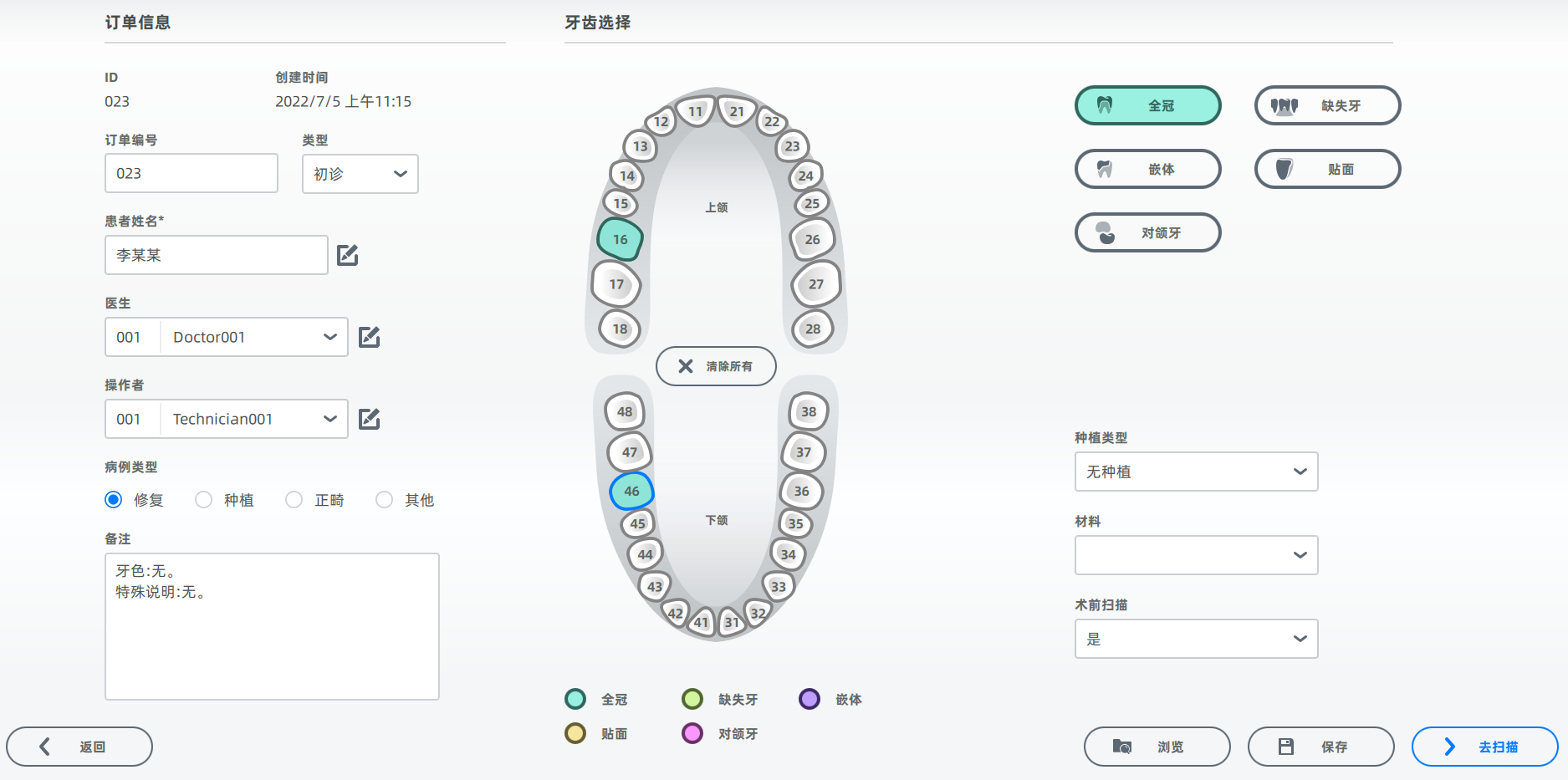
开始扫描¶
术前扫描流程:上颌术前(若治疗上颌的牙齿)→上颌→下颌术前(若治疗下颌的牙齿)→下颌→全颌。

说明
● 默认的扫描顺序如下:上颌术前→下颌术前→全颌(扫描咬合数据)→上颌→下颌→全颌(自动拼接)。
● 上颌/下颌(术后数据)的扫描流程与种植颌类似,加载术前数据后,需要先挖洞,再扫描术后数据。
按照扫描顺序开始扫描:
1 经过消毒的扫描仪,扫描术前口内上颌。
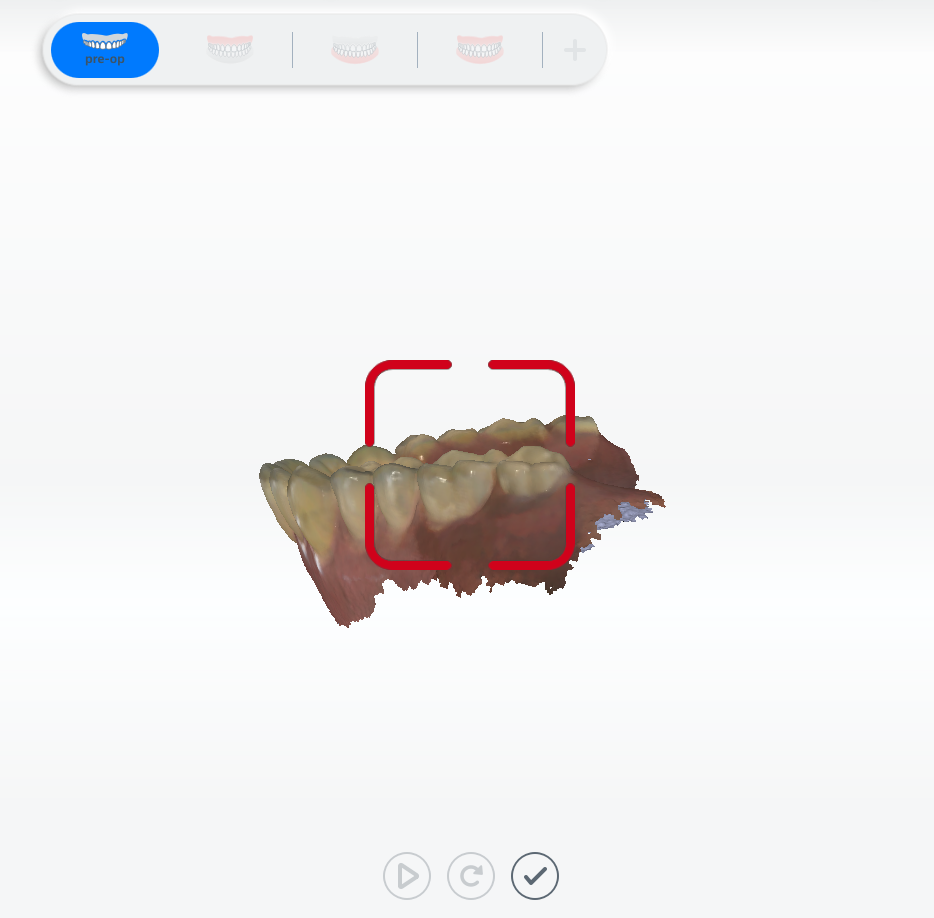
注意
● 扫描时请保持匀速移动。
● 扫描头与口内牙齿表面距离在3 mm~5 mm。
2 对需要治疗的牙齿,进行挖洞,避免术后和术前扫描数据不一致而导致的拼接失败。
1)移动光标到待治疗牙位上。
2)上下滑动滚轮放大缩小牙模(使得待治疗牙齿与光标圈大小一致),选择待治疗牙位,准备挖洞。
3)双击完成挖洞。
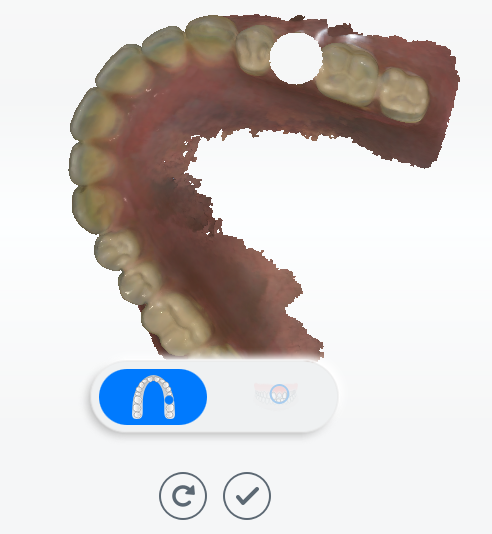
3 扫描术后的牙齿。
4 若下颌也有需要治疗的牙齿,重复步骤1-步骤3。
扫描完成后,自动开启精细化区域,针对重点区域,开启该功能,便于在预设计时,可以展示更多局部细节。主要适用于贴面和嵌体锐边的修复。
5 扫描咬合。
根据可扫描左侧咬合、右侧咬合和正面咬合。根据流程,扫描不同咬合区域。
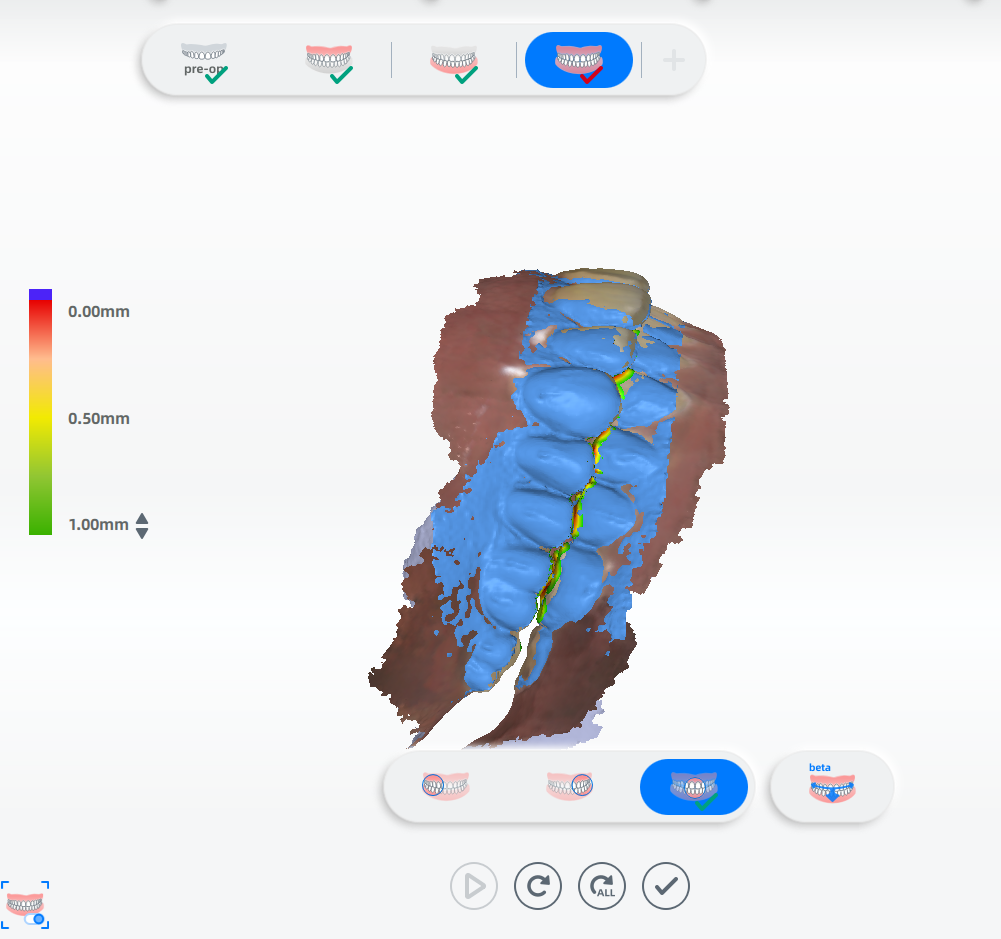
| 拼接前 | 拼接后 |
|---|---|
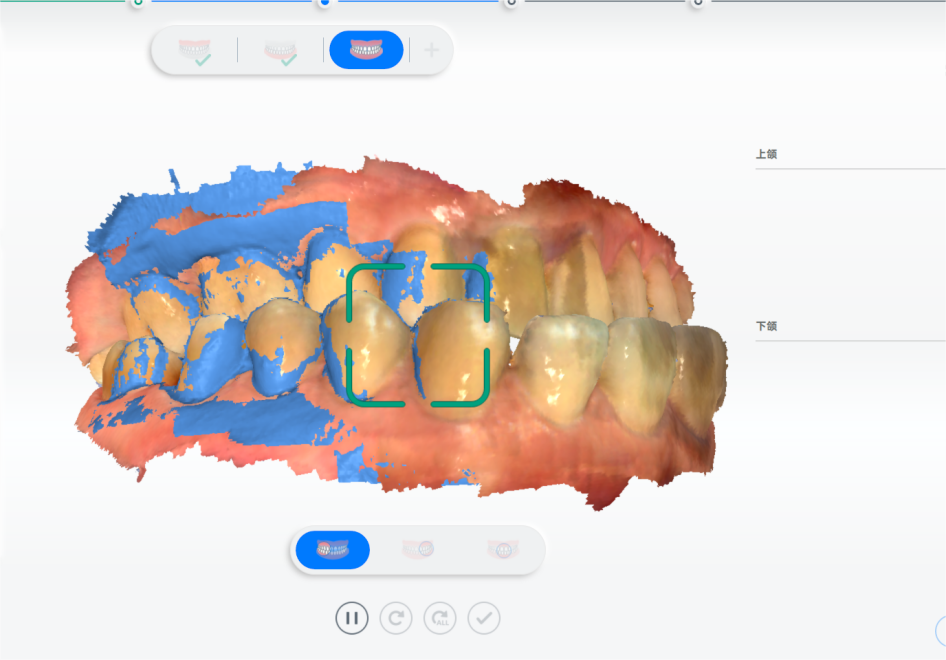 |
 |
| 单击 |
上下颌数据和全颌数据咬合拼接成功后,单击 |
说明
● 咬合不需要扫描全颌,支持扫描左右两侧的两组咬合(推荐),或者左右两侧和前牙的三组咬合,使扫描的上下颌模型拼接上就可停止扫描。
● 咬合每组最大帧数500帧,扫描到500帧,软件强制停止扫描。
6 单击右侧,编辑模型。具体操作,请参见数据编辑。
7 编辑完后,单击应用编辑并退出编辑界面。
完成扫描¶
单击完成扫描,可单击界面右下角去预设计,进入预设计界面进一步设计模型。